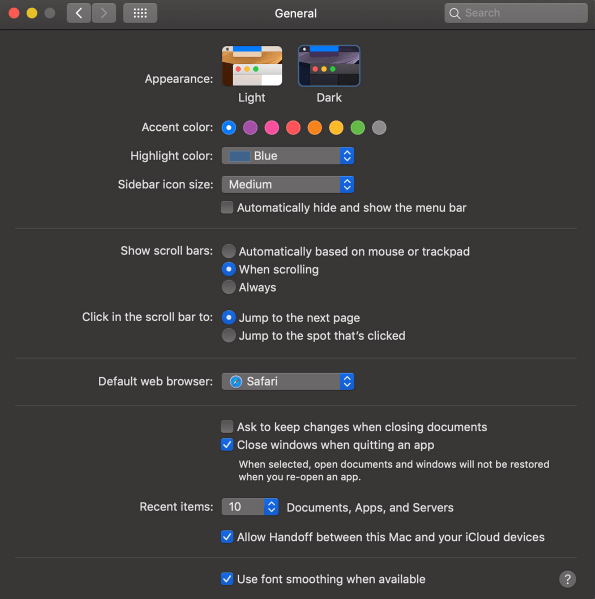আপনি যদি আপনার আইফোন বা ম্যাক কম্পিউটারে ওয়েবে নিবন্ধগুলি পড়ার জন্য অনেক সময় ব্যয় করেন, তবে কয়েক ঘন্টা স্ক্রিনের সামনে বসে থাকার পরে আপনার চোখ ব্যাথা হওয়ার সম্ভাবনা রয়েছে। উজ্জ্বল আলো এবং ছোট হরফ চোখের চাপ, মাথাব্যথা এবং ফোকাস হ্রাসের দিকে পরিচালিত করে।

উইন্ডোজ ব্যবহারকারীদের দীর্ঘকাল ধরে ডার্ক মোড রয়েছে এবং এখন এটি অবশেষে iOS ডিভাইসে সাফারি ব্যবহারকারীদের জন্য উপলব্ধ। আপনি আপনার Safari ব্রাউজারের জন্য একটি এক্সটেনশন পেতে পারেন এবং সারা রাত ধরে নিবন্ধ পড়তে পারেন। পড়ুন এবং কীভাবে আপনার iOS ডিভাইসে ডার্ক মোড সক্রিয় করবেন তা শিখুন।
সাফারির নেটিভ ডার্ক মোড ফাংশন
কিছু ব্যবহারকারী জেনে আশ্চর্য হতে পারেন যে Safari (এমনকি পুরানো সংস্করণ) ইতিমধ্যেই অন্তর্নির্মিত একটি ডার্ক মোড বৈশিষ্ট্য রয়েছে। এই ফাংশনটি প্রতিটি ওয়েবসাইটের জন্য কাজ করবে না কারণ এটি পড়ার সময় আপনার চোখের উপর চাপ কমাতে সাহায্য করার জন্য।
সাফারির মধ্যে 'রিডার ভিউ' ব্যবহার করে, ব্যবহারকারীরা শুধুমাত্র এই বৈশিষ্ট্যটি ব্যবহার করে বিজ্ঞাপনগুলি মুছে ফেলতে পারে না, তবে তারা তাদের স্ক্রিনটি অন্ধকার মোডে পরিবর্তন করতে পারে। আপনি কীভাবে আপনার স্ক্রীনকে অন্ধকার করতে রিডার ভিউ ব্যবহার করতে পারেন তা এখানে রয়েছে:
Safari খুলুন এবং আপনি আগ্রহী ওয়েবসাইট দেখুন

রিডার ট্যাবে আলতো চাপুন, তারপরে 'aA' আলতো চাপুন। অন্ধকার দৃশ্যটি নির্বাচন করুন

অবশ্যই, এটি প্রতিটি ওয়েব পৃষ্ঠার জন্য কাজ করবে না এটি যেকোন ব্লগ বা নিবন্ধের জন্য কাজ করবে যা আপনি পড়ার চেষ্টা করছেন তাই আমাদের নীচে তালিকাভুক্ত আরও কয়েকটি বিকল্প রয়েছে।
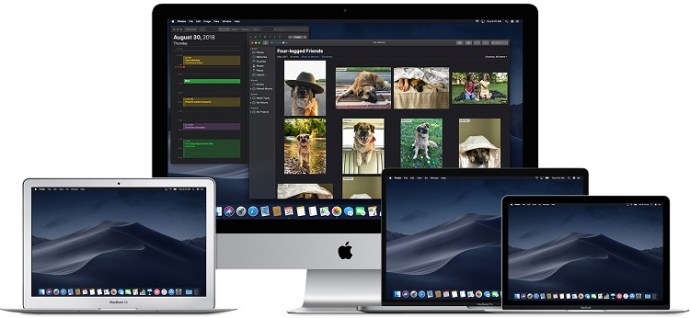
সাফারির জন্য নাইট আই
এটি সাফারির অন্ধকার মোড বিকল্পগুলির অভাবের জন্য অ্যাপ স্টোরে উপলব্ধ আরেকটি ডাউনলোড।

যদিও এই অ্যাপটি বিনামূল্যে ডাউনলোড করা যায়, তবে এটি ব্যবহার করতে আপনার খরচ হবে $39.99/বছর। বিনামূল্যের বিকল্প, 'নাইটআই লাইট' বিনামূল্যে পাওয়া যায় তবে এটি আপনাকে পাঁচটি ওয়েবসাইটে সীমাবদ্ধ করবে যা এমন ব্যক্তির জন্য উপযুক্ত যারা শুধুমাত্র কয়েকটি পৃষ্ঠা সক্রিয় করতে চান। এক্সটেনশনটি সম্পূর্ণ চিত্র সমর্থন এবং একাধিক প্ল্যাটফর্মে বৈশিষ্ট্যগুলি ব্যবহার করার ক্ষমতা প্রদান করে।
সাফারির জন্য নাইট আই ডাউনলোড করুন
আপনার ম্যাকের অ্যাপ স্টোরে যান এবং এক্সটেনশনটি ডাউনলোড করুন।

এক্সটেনশন সক্রিয় করুন
নাইট আই এক্সটেনশনে আলতো চাপুন এবং অন্ধকার মোড বিকল্পটি বেছে নিন। যদি এমন কোনও ওয়েবসাইট থাকে যা আপনি ডার্ক মোড ছাড়াই দেখতে চান, তবে কেবল এক্সটেনশনটি আবার আলতো চাপুন এবং "স্বাভাবিক" বেছে নিন।

দুর্দান্ত পর্যালোচনা এবং 24/7 সমর্থন দলের সাথে, এটি অবশ্যই একটি অ্যাড-অন যা দেখার মতো।
সাফারির জন্য রাতের আলো
সাফারির জন্য উপলব্ধ আরেকটি দুর্দান্ত বিকল্প হল নাইটলাইট ব্রাউজার এক্সটেনশন। এক্সটেনশনটি বিনামূল্যে এবং যারা macOS 10.13 বা তার পরে ব্যবহার করছেন তাদের জন্য উপলব্ধ। এটি আপনার ব্রাউজারে একটি চমৎকার, হালকা সংযোজন।

ঐচ্ছিক টাইমার সেটিংসের সাহায্যে, আপনি Safari-এ ডার্ক মোড উপভোগ করতে পারবেন এটিকে চালু বা বন্ধ না করেই। রাতের আলো স্বয়ংক্রিয়ভাবে রঙের প্যাটার্ন পরিবর্তন করবে যখন রাতে, তারপর আবার দিনের বেলায়।
আইপ্যাড এবং আইফোনে সাফারিতে ডার্ক মোড ব্যবহার করা
আইপ্যাড এবং আইফোনে, সাফারি একটি বিল্ট-ইন রিডার মোডের সাথে আসে যা রাতে পড়ার সময় আপনার চোখের উপর চাপ কমানোর জন্য ডিজাইন করা হয়েছে। এটি কীভাবে সক্রিয় করবেন তা এখানে।
- আপনার iOS ডিভাইস থেকে Safari চালু করুন.

- আপনি ডার্ক মোডে অ্যাক্সেস করতে চান এমন ওয়েবসাইটে যান।

- অনুসন্ধান বারে পাওয়া "রিডার মোড" বোতামে আলতো চাপুন৷

- "টেক্সট বোতাম" এ আলতো চাপুন।

- আপনি ব্যবহার করতে চান থিম নির্বাচন করুন. উপলব্ধ বিকল্পগুলি হল সাধারণ, ধূসর, সামান্য হলুদ এবং গাঢ়।

- "অন্ধকার" নির্বাচন করুন এবং স্ক্রীন অবিলম্বে অন্ধকার হয়ে যাবে।

আপনি ডার্ক মোডে পড়তে চান এমন প্রতিটি ওয়েবসাইটের জন্য প্রক্রিয়াটি পুনরাবৃত্তি করুন।
macOS Mojave এবং Catalina-এ ডার্ক মোড
বেশিরভাগ ম্যাক ব্যবহারকারীদের তাদের কম্পিউটারে ডার্ক মোড সক্রিয় করতে সক্ষম হওয়ার জন্য ম্যাকস মোজাভে আপডেটের জন্য অপেক্ষা করতে হয়েছিল। পূর্ববর্তী সংস্করণগুলিতে শর্টকাট ব্যবহার করতে হয়েছিল এবং আপনি অন্ধকার মোডে দেখতে চেয়েছিলেন এমন প্রতিটি সাইটের জন্য আপনাকে ব্যতিক্রম করতে হয়েছিল। সুতরাং, যদি আপনার Mac এ Mojave ইনস্টল করা থাকে, তাহলে ডার্ক মোড সেট আপ করতে এই পদক্ষেপগুলি অনুসরণ করুন।
- অ্যাপল মেনু খুলুন এবং "সিস্টেম পছন্দসমূহ" নির্বাচন করুন।

- "সাধারণ" নির্বাচন করুন।

- "আবির্ভাব" বিকল্পে "অন্ধকার" নির্বাচন করুন এবং আপনার সাফারির সমস্ত ওয়েবসাইট একটি কালো পটভূমিতে চলে যাবে।
ডার্ক মোড এবং অন্যান্য অ্যাপ
আপনি শুধু আপনার সাফারি ব্রাউজার নয়, অন্যান্য অ্যাপের জন্য ডার্ক মোড ব্যবহার করতে পারেন। ডার্ক মোড চালু থাকলে কিছু অ্যাপ স্বয়ংক্রিয়ভাবে সক্রিয় হয়ে যাবে। iOS-এ সর্বাধিক জনপ্রিয় অ্যাপগুলির জন্য এটিকে চালু এবং বন্ধ করার জন্য এখানে একটি সংক্ষিপ্ত উপায় রয়েছে৷
মানচিত্র – আপনি যদি ডার্ক মোড সক্রিয় থাকা মানচিত্রের জন্য একটি অন্ধকার ব্যাকগ্রাউন্ড ব্যবহার করতে চান তবে অ্যাপটি খুলুন এবং "দেখুন" নির্বাচন করুন এবং তারপরে "ডার্ক ম্যাপ ব্যবহার করুন" নির্বাচন করুন।
মেইল - যদি আপনি আপনার ইমেল পড়ার সময় হালকা মোড ব্যবহার করতে চান, আপনার মেল খুলুন এবং "মেল", তারপর "পছন্দগুলি" নির্বাচন করুন। "দর্শন" ট্যাবে ক্লিক করুন এবং "বার্তাগুলির জন্য অন্ধকার ব্যাকগ্রাউন্ড ব্যবহার করুন" টিক চিহ্ন সরিয়ে দিন।
মন্তব্য - ডার্ক মোড সক্রিয় থাকলে আপনার নোটগুলি একটি কালো পটভূমিতে খুলবে। আপনি "পছন্দগুলি" নির্বাচন করে এবং তারপর "নোট বিষয়বস্তুর জন্য অন্ধকার ব্যাকগ্রাউন্ড ব্যবহার করুন" নির্বাচন করে এটি অক্ষম করতে পারেন।
টেক্সটএডিট – আপনি TextEdit-এ কাজ করার সময় "ভিউ" নির্বাচন করে ডার্ক মোডে যেতে পারেন, তারপর "উইন্ডোজের জন্য ডার্ক ব্যাকগ্রাউন্ড ব্যবহার করুন।"
সাফারি - ডার্ক মোড চালু থাকলে, আপনি যখন লোড করবেন তখন সমস্ত ওয়েবসাইট অন্ধকার হিসাবে দেখাবে। যদি কিছু ওয়েবসাইট ডার্ক মোড সমর্থন না করে, আপনি সাফারি রিডার ব্যবহার করতে পারেন।
সচরাচর জিজ্ঞাস্য
আমি কি ম্যাকে ক্রোমের সাথে ডার্ক মোড ব্যবহার করতে পারি?
হ্যাঁ, কিন্তু দুর্ভাগ্যবশত এটি নেটিভভাবে প্রদত্ত একটি বিকল্প নয়। এর মানে আপনাকে একটি Chrome ব্রাউজার এক্সটেনশন ব্যবহার করতে হবে যা আমরা উপরে উল্লেখ করেছি। u003cbru003eu003cbru003e যদি আপনি আপনার Mac-এ ডার্ক মোড সক্রিয় করতে উপরের ধাপগুলি অনুসরণ করেন, তাহলে ফায়ারফক্স বা ক্রোমের মতো তৃতীয় পক্ষের অ্যাপ এবং ব্রাউজারগুলিতে এর কোনো প্রভাব পড়বে না।
আমি কি আমার ম্যাকে মোজিলা ফায়ারফক্সের সাথে ডার্ক মোড সক্ষম করতে পারি?
সৌভাগ্যবশত, হ্যাঁ! ফায়ারফক্স অন্যান্য ওয়েব ব্রাউজারের তুলনায় অনেক কিছু সহজ করে তোলে এবং ডার্ক মোড তাদের মধ্যে একটি। ফায়ারফক্সে ডার্ক মোড সক্ষম করা Mac বা PC-এ একই রকম। আপনাকে যা করতে হবে তা হল ব্রাউজারের উপরের ডানদিকের কোণায় তিনটি অনুভূমিক রেখায় ক্লিক করুন। তারপর, 'অ্যাড অন' এ ক্লিক করুন। এখান থেকে, আপনি বাম দিকে একটি থিম বিকল্প দেখতে পাবেন, এটিতে ক্লিক করুন, তারপর তালিকার একটি বিকল্পে ক্লিক করুন যা আপনাকে ডার্ক মোড দেয়। যা আপনি চান. এখন, ফায়ারফক্স সিস্টেম ডার্ক মোডে দেখাবে তবে আপনার সমস্ত ওয়েবসাইট দেখাবে না তাই আপনাকে সক্ষম করতে হতে পারে u003ca href=u0022//addons.mozilla.org/en-US/firefox/addon/night-eye-dark-mode Mozillau003c/au003e বা অন্য অ্যাড-অনের জন্য /u0022u003e নাইট আই।
আপনার চোখের উপর চাপ সহজ
সারা রাত ধরে পাঠ্য পড়া মাইগ্রেন এবং চোখ ব্যথা এবং অপ্রীতিকর পেশী স্ট্রেনের কারণ হতে পারে, তাই রাতের সময় ডার্ক মোডে স্যুইচ করা সর্বদা ভাল। আপনার চোখ কৃতজ্ঞ হবে, এবং আপনি দীর্ঘ সময়ের জন্য ফোকাস করতে সক্ষম হবে. নিজেদের সুস্থ রেখে উৎপাদনশীলতা বাড়াতে কে না চায়?